Asus Eee PC T101MT User Manual [th]
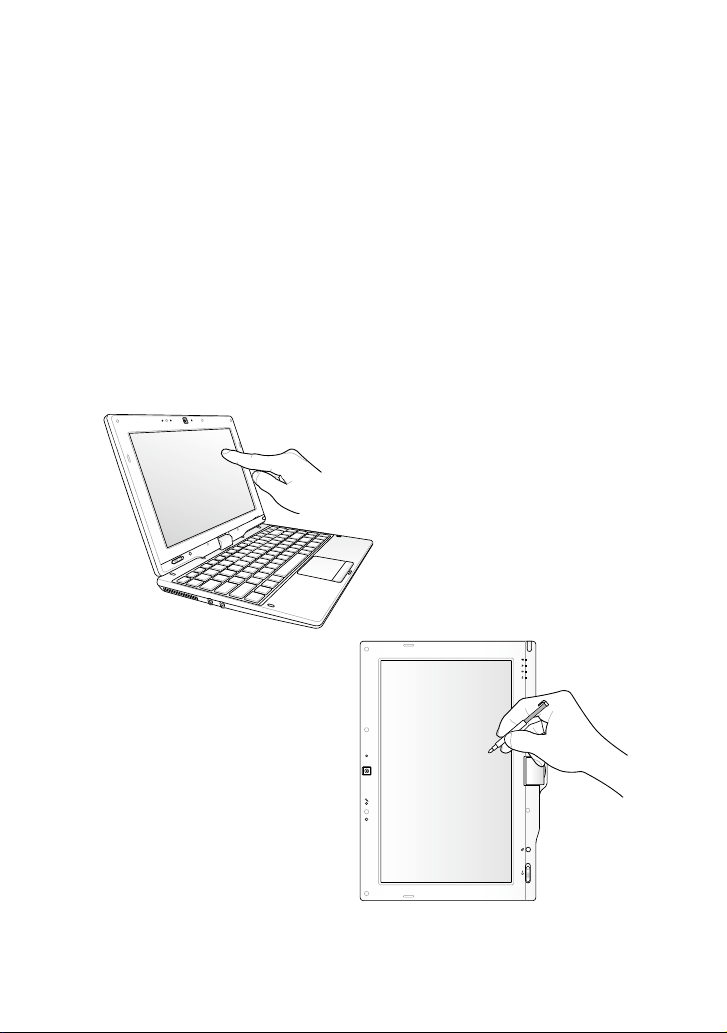
Eee PC
คู่มือการใช้งาน
Windows® 7 Edition
Eee PC T101MT
TH5119
15G06Q2120W0
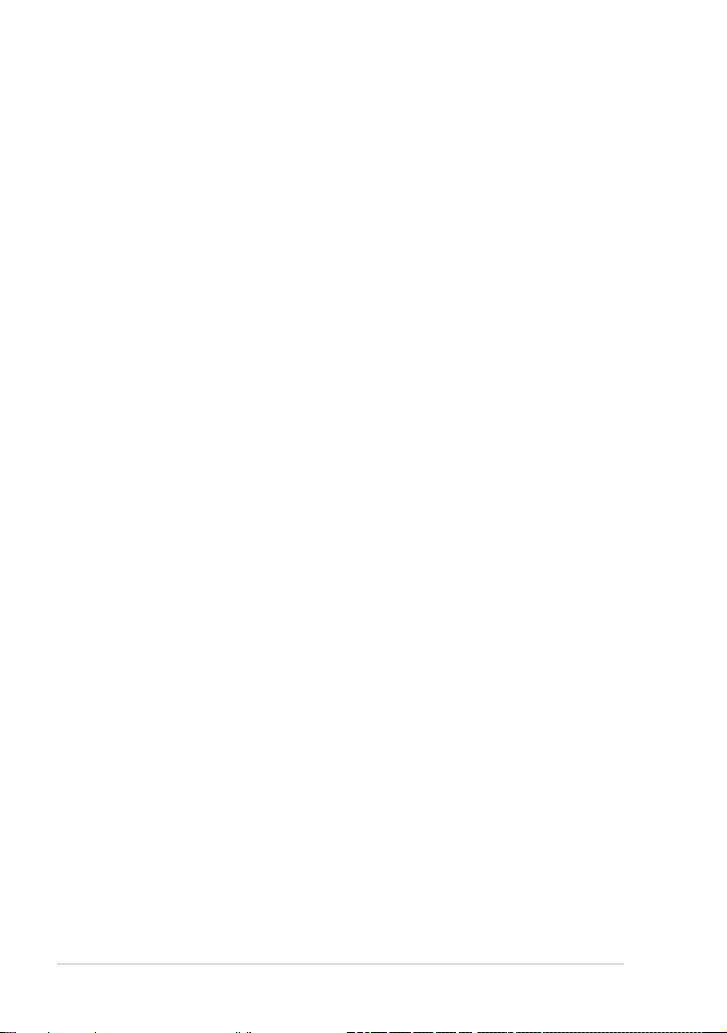
สารบัญ
เกี่ยวกับคู่มือการใช้งานฉบับนี้ .............................................................iv
หมายเหตุสำหรับคู่มือฉบับนี้ ...............................................................iv
ข้อควรระวังเกี่ยวกับความปลอดภัย .......................................................v
รู้จักชิ้นส่วนต่างๆ
ด้านบน ...................................................................................... 1-2
ด้านล่าง ..................................................................................... 1-6
ด้านซ้าย .................................................................................... 1-7
ด้านขวา .................................................................................... 1-8
ด้านซ้าย .................................................................................... 1-8
ด้านหลัง .................................................................................... 1-9
การใช้งานแป้นพิมพ์ ................................................................... 1-11
ปุ่มฟังก์ชันพิเศษ .............................................................. 1-11
การใช้แผงสัมผัส ....................................................................... 1-13
การป้อนข้อมูลโดยแสดงท่าทางด้วยนิ้วหลายนิ้ว ...................... 1-13
โหมดแท็บเล็ต PC ...................................................................... 1-15
เริ่มต้นการใช้งาน
เพิ่มพลังให้ Eee PC ของท่าน ......................................................... 2-2
การใช้งานเครื่องครั้งแรก .............................................................. 2-3
เดสก์ท็อป ................................................................................... 2-5
การเชื่อมต่อเครือข่าย ................................................................... 2-6
กำหนดค่าการเชื่อมต่อเครือข่ายไร้สาย................................... 2-6
เครือข่ายท้องถิ่น ................................................................ 2-7
การเรียกดูหน้าเว็บ ........................................................... 2-10
การใช้ Eee PC
โปรแกรมอัพเดตของ ASUS ........................................................... 3-2
การอัพเดต BIOS ผ่านอินเทอร์เน็ต ........................................ 3-2
การอัพเดต BIOS ด้วยแฟ้ม BIOS .......................................... 3-3
การเชื่อมต่อ Bluetooth (เฉพาะบางรุ่น) .......................................... 3-4
Super Hybrid Engine ................................................................ 3-6
โหมด Super Hybrid Engine .............................................. 3-6
แถบเครื่องมือ Eee Docking Touch .............................................. 3-7
ii
สารบัญ
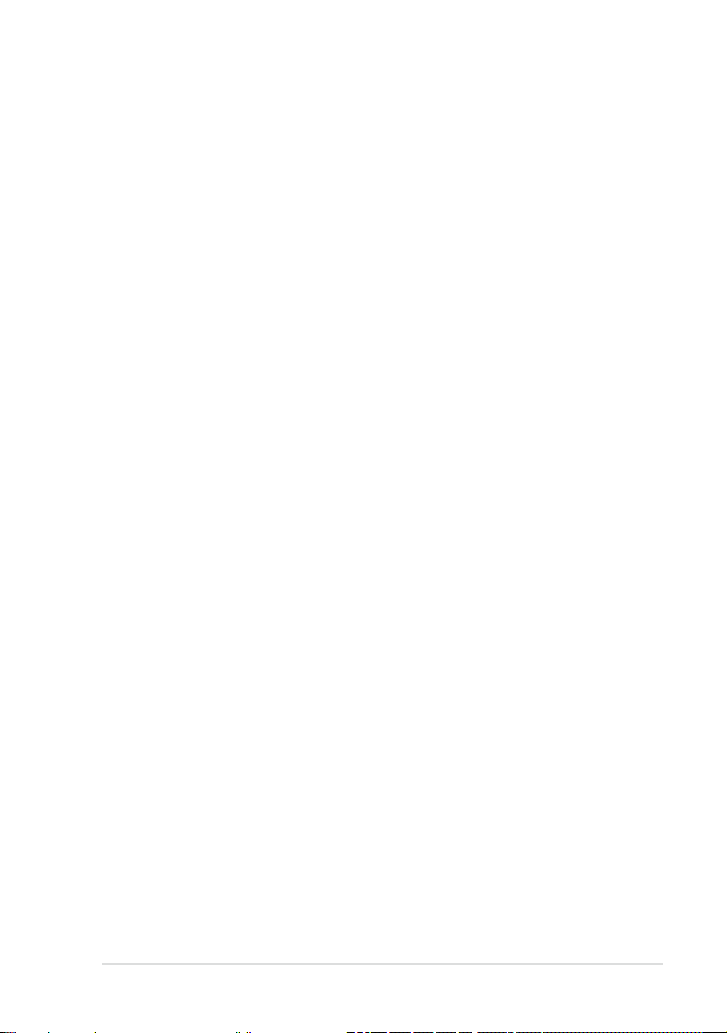
Fun Touch ..................................................................... 3-7
Eee Amuse .................................................................... 3-8
Eee Sharing ................................................................... 3-9
Eee Xperience ................................................................ 3-9
Eee Tools ...................................................................... 3-9
โหมด Touch Gate ........................................................ 3-10
Boingo (เฉพาะบางรุ่น) .............................................................. 3-10
โหมด Touch Gate .................................................................. 3-11
การใช้โหมด Touch Gate ................................................ 3-11
การเปลี่ยนทางลัดของฟังก์ชั่น ............................................. 3-12
การเปลี่ยนกลับไปยังโหมด Windows ................................. 3-13
ดีวีดีรองรับการใช้งานและการกู้คืนระบบ
ข้อมูลดีวีดีสนับสนุนการใช้งาน ........................................................ 4-2
กำลังใช้ดีวีดีสนับสนุนการใช้งาน ........................................... 4-2
เมนูไดรเวอร์ ..................................................................... 4-3
เมนูโปรแกรมอรรถประโยชน์ ............................................... 4-3
ติดต่อ .............................................................................. 4-3
ข้อมูลอื่นๆ ........................................................................ 4-3
การกู้คืนระบบ ............................................................................. 4-4
การกู้คืนระบบ ................................................................... 4-4
การใช้ดีวีดีสนับสนุนการใช้งาน ............................................. 4-4
Boot Booster ............................................................................ 4-6
ภาคผนวก
ประกาศและข้อควรระวังเพื่อความปลอดภัย ....................................... A-2
ข้อมูลลิขสิทธิ์ ............................................................................ A-12
ข้อจำกัดความรับผิดชอบ ............................................................. A-13
การบริการและการสนับสนุน ........................................................ A-13
ASUS Eee PC
iii
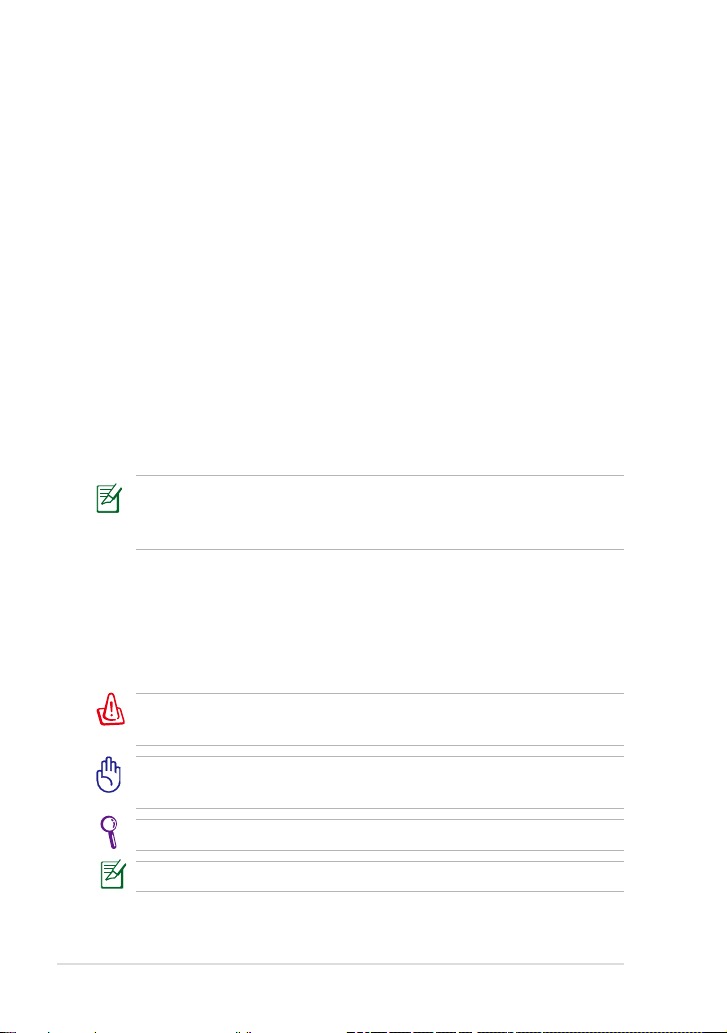
เกี่ยวกับคู่มือการใช้งานฉบับนี้
ท่านกำลังอ่านคู่มือการใช้งาน Eee PC คู่มือการใช้งานฉบับนี้ให้ข้อมูล
เกี่ยวกับส่วนประกอบต่างๆ ใน Eee PC และวิธีใช้งาน ส่วนที่สำคัญ
ในคู่มือฉบับนี้มีดังนี้:
1. รู้จักชิ้นส่วนต่างๆ
ให้ข้อมูลเกี่ยวกับส่วนประกอบต่างๆ ของ Eee PC
2. เริ่มต้นการใช้งาน
ให้ข้อมูลในการเริ่มต้นการใช้งาน Eee PC
3. การใช้ Eee PC
ให้ข้อมูลเกี่ยวกับการใช้โปรแกรมอรรถประโยชน์ต่างๆ ของ Eee PC
4. ดีวีดีรองรับการใช้งานและการกู้คืนระบบ
ให้ข้อมูลเกี่ยวกับการกู้ระบบและดีวีดีที่รองรับ
5. ภาคผนวก
ให้ QVL และข้อมูลด้านความปลอดภัย
แอปพลิเคชั่นที่แท้จริงที่มาพร้อมเครื่อง จะแตกต่างไปตามรุ่นและ
ประเทศ อาจมีความแตกต่างระหว่าง Eee PC ของคุณและรูปวาดที่แสดง
ในคู่มือฉบับนี้ โปรดยอมรับความถูกต้องของ Eee PC ที่ท่านมีอยู่
หมายเหตุสำหรับคู่มือฉบับนี้
มีการใช้หมายเหตุและคำเตือนตลอดคู่มือฉบับนี้ เพื่อช่วยให้ท่านทำงาน
บางอย่าง ให้เสร็จสมบูรณ์ได้อย่างป ลอดภัย และมีประส ิทธิภาพ
หมายเหตุเหล่านี้มีระดับความสำคัญแตกต่างกันดังนี้:
คำเตือน! ข้อมูลสำคัญที่ต้องปฏิบัติตามเพื่อการดำเนินการอย่าง
ปลอดภัย
ข้อสำคัญ! ข้อมูลสำคัญยิ่งที่ต้องปฏิบัติตาม เพื่อป้องกันความเสียหาย
ที่อาจเกิดกับข้อมูล ส่วนประกอบ หรือบุคคล
คำแนะนำ: คำแนะนำในการทำงานให้เสร็จสมบูรณ์
หมายเหตุ: ข้อมูลสำหรับสถานการณ์พิเศษ
iv
สารบัญ

ข้อควรระวังเกี่ยวกับความปลอดภัย
ข้อควรระวังเกี่ยวกับความปลอดภัยต่อไปนี้ จะช่วยเพิ่มอายุการใช้งาน
ของ Eee PC ปฏิบัติตามข้อควรระวังและคำแนะนำในการใช้งานทั้งหมด
โปรดให้บุคลากรที่มีความเชี่ยวชาญ เป็นผู้ให้บริการ
เว้นแต่จะระบุไว้ในคู่มือฉบับนี้ อย่าใช้สายไฟ อุปกรณ์เสริม
อุปกรณ์ต่อพ่วงที่ชำรุดเสียหาย อย่าใช้สารที่มีความเข้มข้น เช่น ทินเนอร์
เบนซิน หรือสารเคมีอื่นๆ กับหรือใกล้พื้นผิวของเครื่อง
ปลดสายไฟและถอดตลับแบตเตอรี่ออก ก่อนทำความสะอาด
เครื่อง ใช้ฟองน้ำเซลลูโส หรือผ้าชามัวส์สะอาด ชุบน้ำยาทำความ
สะอาดที่ไม่มีฤทธิ์กัดกร่อน และน้ำอุ่นสองสามหยด เช็ดทำความสะอาด
Eee PC แล้วใช้ผ้าแห้งเช็ดให้หายชื้น
ซ่อมเครื่อง
หรือ
อย่าตั้งบนพื้นผิวที่ไม่เรียบ
หรือไม่มั่นคง
เข้ารับบริการ
ซ่อมถ้ากรอบโครงเครื่อง
ได้รับความเสียหาย
เก็บให้ห่างจากสภาพ
แวดล้อม
ที่สกปรกหรือมีฝุ่นละออง
อย่าใช้งานขณะมีแก๊ส
รั่วไหล
อย่ากดหรือสัมผัสแผงจอ
แสดง
ผล อย่าวางรวมกับ
ของชิ้นเล็กๆ
ซึ่งอาจทำให้เกิดรอยขีด
ข่วน หรือเข้าเครื่อง Eee
PC ได
อย่างวาง Eee PC
ไว้บนตัก
หรือส่วนใดส่วน
หนึ่งของร่าง กาย
เพื่อป้องกันไม่ให้เกิด
อาการไม่สบายตัว หรือบาด
เจ็บจากความร้อนได้
ASUS Eee PC
อย่าวางหรือทำของตกใส่ด้าน
บนของเครื่อง และอย่าดัน
วัตถุแปลกปลอมเข้าในเครื่อง
Eee PC
เก็บให้ห่างจากสนามแม่เหล็ก
หรือสนามไฟฟ้ากำลังสูง
เก็บให้ห่างหรืออย่าใช้
ในบริเวณที่อยู่ใกล้น้ำ ฝน
หรือความชื้น อย่าใช้โมเด็ม
ขณะมีพายุไฟฟ้า
คำเตือนเกี่ยวกับความ
ปลอดภัยของแบตเตอรี่:
อย่าโยนแบตเตอรี่ทิ้งในกอง
ไฟ อย่าทำให้วงจรที่ขั้วแบต
เตอรี่ลัดวงจร อย่าถอดแบตเตอรี่
ออกจากตลับ
v
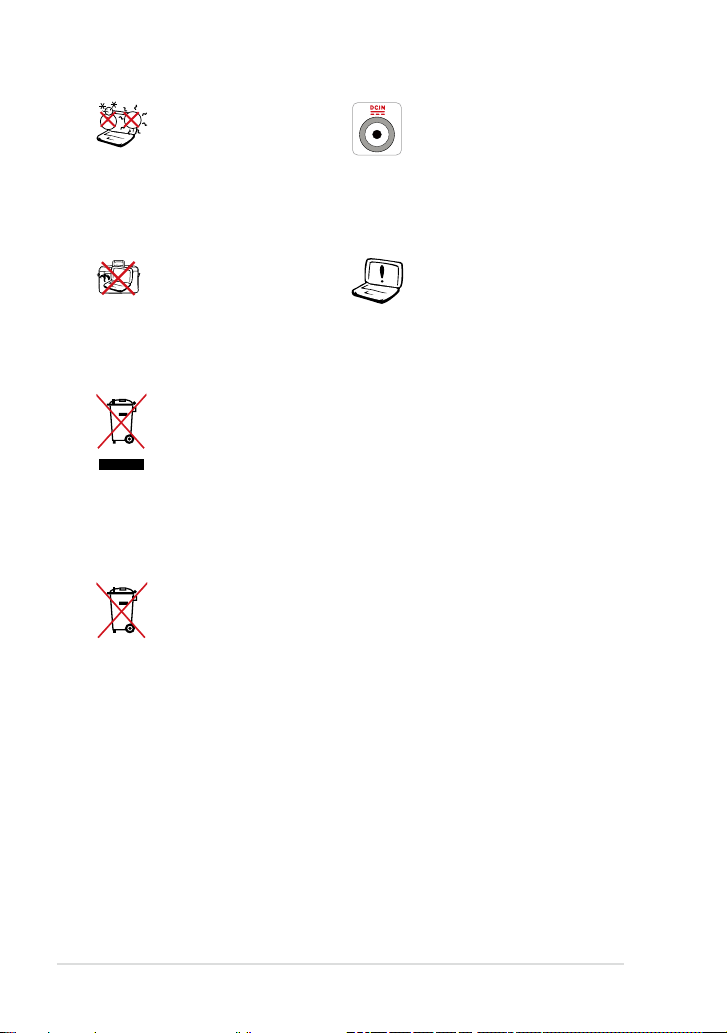
อุณหภูมิที่ปลอดภัย:
ควรใช้ Eee PC
เครื่องนี้ในสภาพแวดล้อม
ที่มีอุณหภูมิโดยรอบอยู่
ระหว่าง 5°C (41°F) ถึง
35°C (95°F)
กำลังไฟเข้าเครื่อง: ดูแผ่น
ป้ายระบุกำลังไฟฟ้าใต้เครื่อง
Eee PC และใช้อะแดปเตอร์ที่
มีกำลังไฟฟ้าตรงกัน
อย่าหิ้วหรือปิดเครื่อง
Eee PC ที่กำลังเปิดอยู่
ด้วยวัสดุใดๆ ที่อาจทำให้
การถ่ายเทอากาศน้อย
การติดตั้งแบตเตอรี่ไม่
ถูกต้องอาจทำให้ Eee PC
ระเบิดและเกิด
ความเสียหายได้
เช่น กระเป๋าใส่เครื่อง
อย่าทิ้งเครื่อง Eee PC ร่วมกับของเสียในชุมชน ผลิตภัณฑ์นี้
ได้รับการออกแบบเพื่อให้นำชิ้นส่วนต่างๆ มาใช้ซ้ำ และ
รีไซเคิลได้อย่างเหมาะสม สัญลักษณ์ถังขยะติดล้อที่มี
เครื่องหมายกากบาท เป็นการระบุว่าไม่ควรทิ้งผลิตภัณฑ์
(อุปกรณ์ไฟฟ้า, อิเล็กทรอนิกส์ และแบตเตอรี่เหรียญที่มี
ส่วนประกอบของปรอท) ปะปนไปกับของเสียทั่วไปจาก
ภายในบ้าน ตรวจสอบกฎระเบียบใน ท้องถิ่น เกี่ยวกับวิธี
กำจัด เครื่องใช้ไฟฟ้าทิ้ง
ห้ามทิ้งแบตเตอรี่ลงในถังขยะของชุมชน สัญลักษณ์ถังขยะ
มีล้อถูกขีดฆ่ามีความหมายว่าห้ามทิ้งแบตเตอรี่ลงในถังขยะ
ของชุมชน
ข้อควรระวังในการขนส่ง
ในการเตรียมการขนส่ง Eee PC คุณจะต้องปิดเครื่อง และถอดอุปกรณ์
ต่อพ่วงภายนอกทั้งหมดออกเพื่อป้องกันไม่ให้ขั้วต่อต่างๆ เสียหาย
หัวอ่านฮาร์ดดิสก์จะเลื่อนเก็บเข้าที่เมื่อปิดเครื่อง เพื่อป้องกันไม่ให้
ขูดขีดกับพื้นผิวฮาร์ดดิสก์ขณะขนส่ง ดังนั้นคุณไม่ควรขนส่ง EeeEee
PC ของคุณขณะเปิดเครื่อง ของคุณขณะเปิดเครื่อง ปิดจอภาพลงเพื่อปกป้องแป้นพิมพ์และ
จอภาพ
พื้นผิวของ Eee PC จะหมองได้ง่าย หากไม่ได้รับการทำความสะอาด
อย่างถูกวิธี ระวังอย่าถูหรือขูดผิวเครื่องระหว่างเคลื่อนย้าย Eee PC ของคุณ
คุณสามารถนำ Eee PC ของ คุณใส่ลงในกระเป๋าหิ้วเพื่อป้องกันไม่ให้
สัมผัสกับฝุ่นและน้ำ รวมถึงป้องกันการกระแทกและการขีดข่วน
vi
สารบัญ
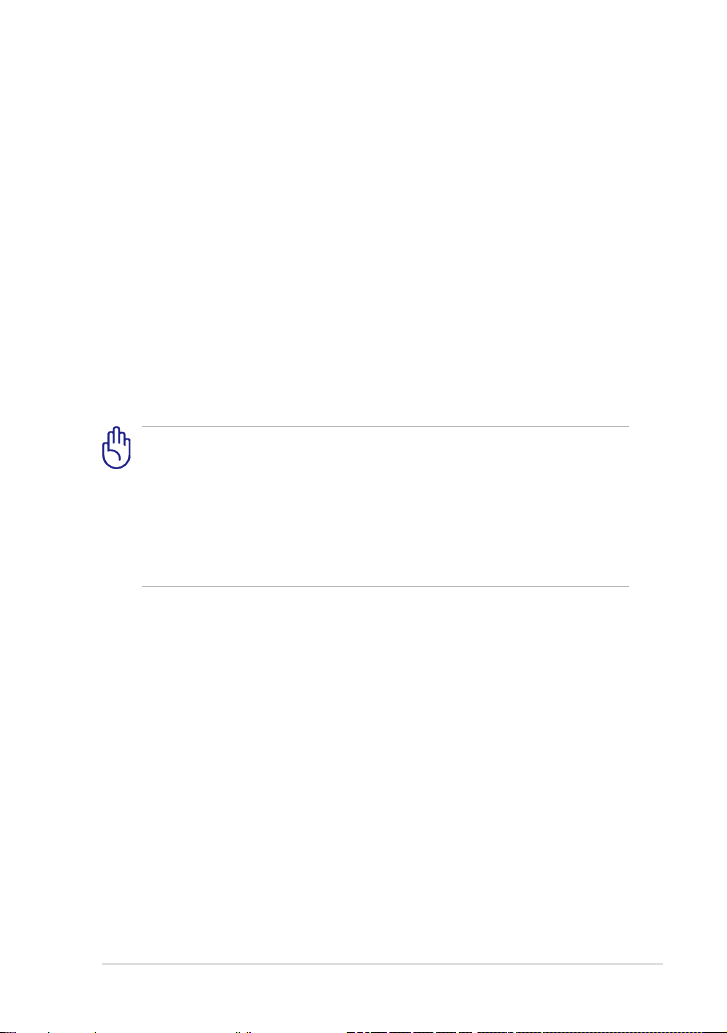
การชาร์จไฟแบตเตอรี่
ถ้าตั้งใจจะใช้ไฟจากแบตเตอรี่ ขอให้ชาร์จแบตเตอรี่จริง และ
แบตเตอรี่สำรองให้เต็ม ก่อนเดินทางไกล จำไว้ว่าอะแดปเตอร์จะชาร์จไฟ
เมื่อต่อกับคอมพิวเตอร์และเสียบปลั๊กไฟแล้ว ขอให้ตระหนักว่าการชาร์จ
แบตเตอรี่ขณะเปิดใช้เครื่อง Eee PC อยู่จะใช้เวลานานขึ้น
ข้อควรระวังเกี่ยวกับเครื่องบิน
ติดต่อสายการบินถ้าท่านต้องการใช้เครื่อง Eee PC บนเครื่องบิน
สายการบินส่วนใหญ่มีข้อจำกัดในการใช้
อุปกรณ์อิเล็กทรอนิกส์ สายการบินส่วนใหญ่อนุญาตให้ใช้อุปกรณ์
อิเล็กทรอนิกส์ระหว่างบินได้ แต่ห้ามใช้
ขณะเครื่องกำลังขึ้นและลง
อุปกรณ์รักษาความปลอดภัยของสนามบินมีอยู่สามประเภท
หลักๆ:
เครื่องเอ็กซ์เรย์ (ใช้กับสิ่งของที่วางบนสายพาน) อุปกรณ์
ตรวจจับคลื่นแม่เหล็ก (ใช้กับคนหรือสิ่งของเป็นชิ้นๆ ที่ผ่านด่านตรวจ)
และแท่งแม่เหล็ก (อุปกรณ์มือถือที่ใช้กับคนหรือสิ่งของเป็นชิ้นๆ)
ท่านอาจส่ง Eee PC และดิสเก็ตผ่านเครื่องเอ็กซ์เรย์์
แต่ขอแนะนำว่าอย่าส่ง Eee PC หรือดิสเก็ตผ่านอุปกรณ์ตรวจจับ
คลื่นแม่เหล็กของสนามบิน หรือใช้แท่งแม่เหล็กตรวจจับ
ASUS Eee PC
vii
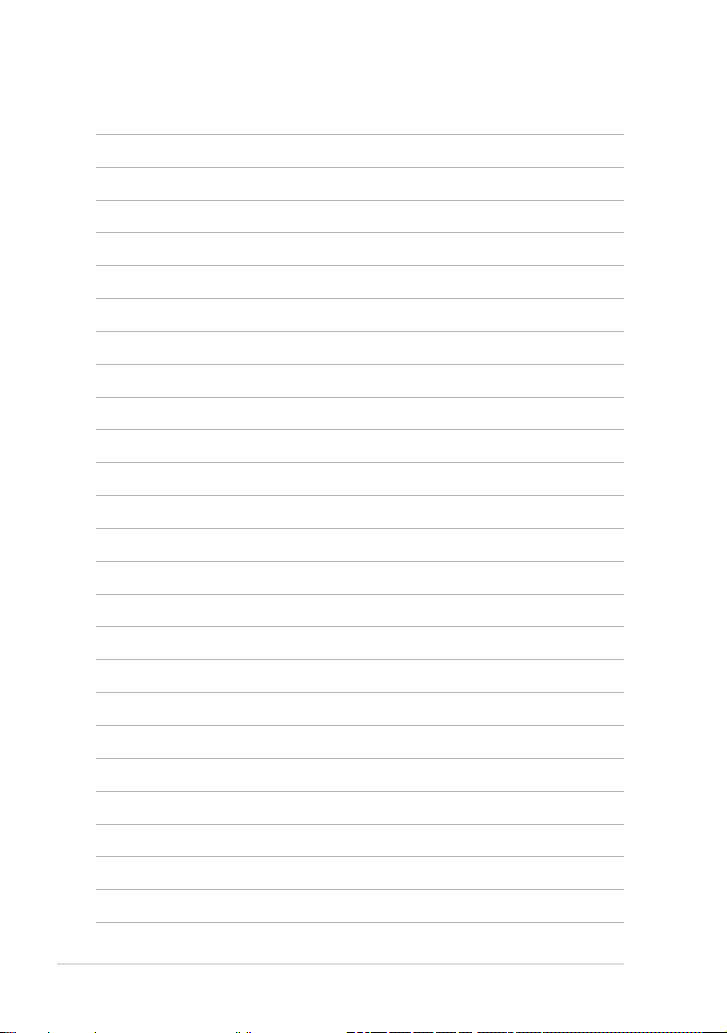
viii
สารบัญ
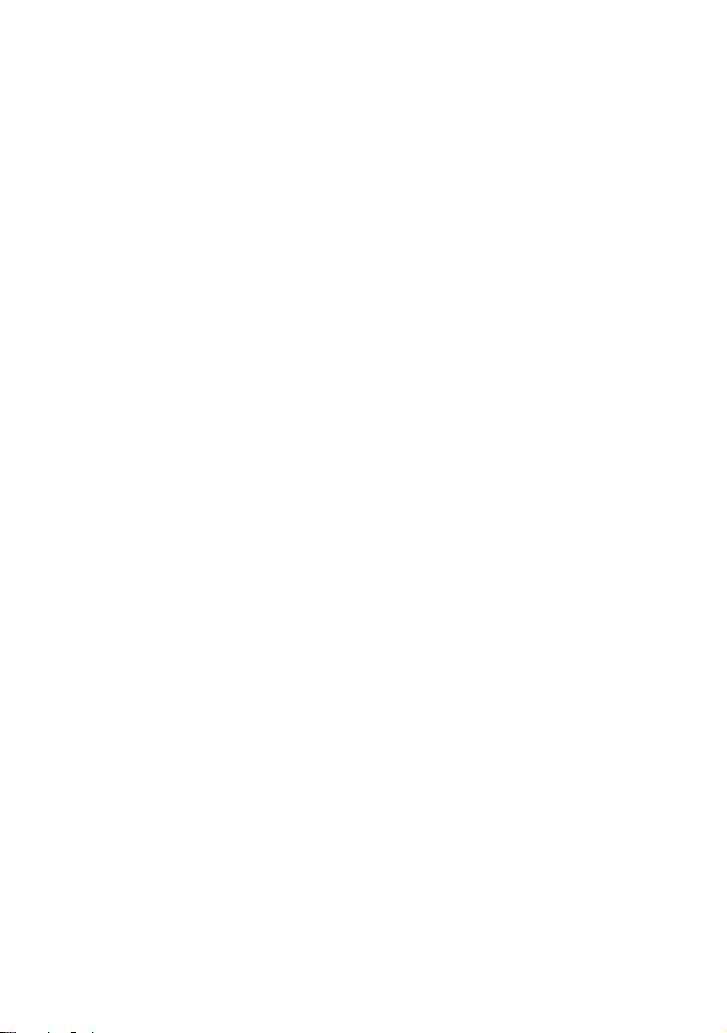
ด้านบน
ด้านล่าง
ด้านซ้าย
ด้านขวา
ด้านซ้าย
ด้านหลัง
การใช้งานแป้นพิมพ์์์
การใช้แผงสัมผัส
โหมดแท็บเล็ต PC
รู้จักชิ้นส่วนต่างๆ
1
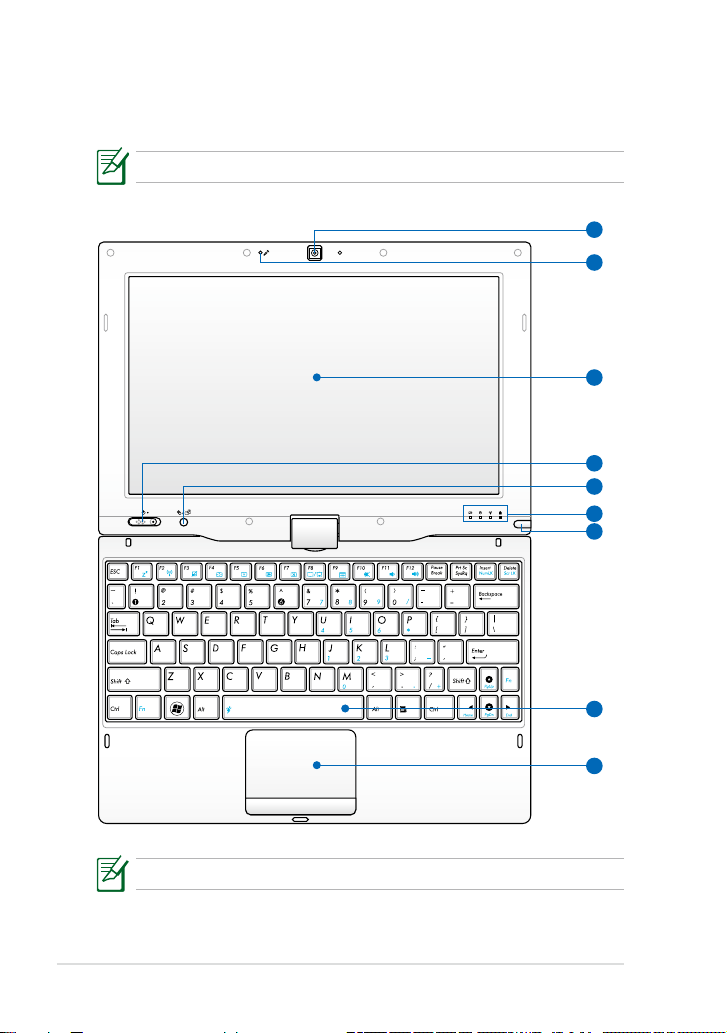
ด้านบน
4
7
5
6
8
9
3
2
1
ดูไดอะแกรมด้านล่าง เพื่อดูชิ้นส่วนต่างๆ ทางด้านนี้ของ Eee PC
ตัวเครื่องด้านบนอาจมีลักษณะแตกต่างกันขึ้นอยู่กับรุ่น
1-2
แป้นพิมพ์จะแตกต่างกันไปตามพื้นที่.
บทที่ 1: รู้จักชิ้นส่วนต่างๆ
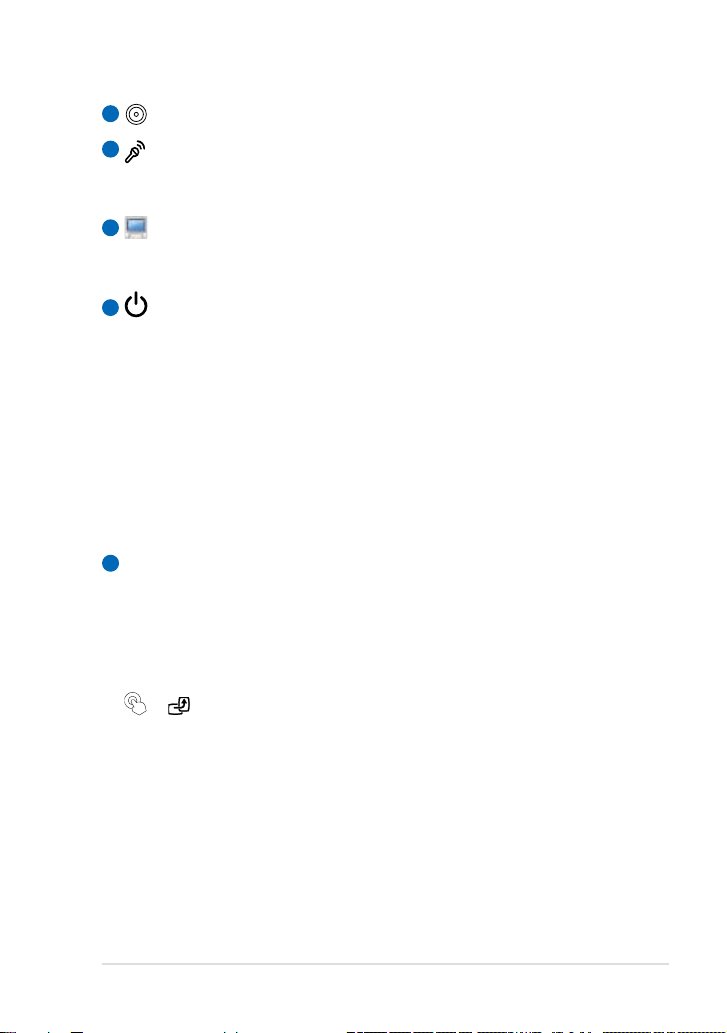
1
กล้องที่ติดตั้งมาพร้อมเครื่อง
ไมโครโฟนคุณภาพสูง (ในตัว)
2
ไมโครโฟนคุณภาพสูงในตัวให้เสียงที่ชัดใสกว่า และไร้เสียงก้อง เ
มื่อเทียบกับไมโครโฟนเดี่ยวแบบดั้งเดิม
หน้าจอทัชสกรีน
3
หน้าจอทัชสกรีน อนุญาตให้คุณใช้งาน Eee PC โดยใช้นิ้วของคุณหรือ
ปากกาทัชสกรีน
สวิตช์เพาเวอร์ (Windows 7)
4
สวิตช์เพาเวอร์ใช้ในการเปิดและปิด Eee PC
และเรียกคืนจากสถานะส
แตนด์บาย เลื่อนและปล่อยสวิตช์เพื่อเปิดเครื่อง,
หรือเลื่อนและกดค้างไว้
เพื่อปิดเครื่อง Eee PC สวิตช์เปิด/ปิดเครื่องใช้งานได้เมื่อเปิดแผง
จอแสดงผลเท่านั้น
ไฟแสดงการเปิด/ปิดเครื่อง
ไฟติดเมื่อเปิดเครื่อง Eee PC และกระพริบช้าๆ เมื่อ
เครื่อง Eee PC อยู่ในโหมดปลอดภัยกับ RAM (พักเครื่อง) ไฟ
นี้จะดับเมื่อปิดเครื่อง Eee PC
ปุ่มลัด
5
ปุ่ม เอ็กซ์เพรสเกต (เฉพาะบางรุ่น)
เมื่อ Eee PC ปิดเครื่อง, การกดปุ่มนี้จะเปิด Express Gate
Express Gate คือ OS เฉพาะของ ASUS ที่ให้การเข้าถึง
อินเทอร์เน็ต และแอปพลิเคชั่นที่สำคัญอย่างรวดเร็วโดยไม่ต้
อง เข้าสู่ Windows® OS
/ ปุ่ม โฮม (Windows 7)
กดปุ่มนี้สั้นๆ เพื่อเปิดอินเตอร์เฟซทัชสกรีน Touch Gate
กดปุ่มนี้ค้างไว้ เพื่อพรีวิวการหมุนเดสก์ทอป
จากนั้นปล่อยปุ่มเมื่อทำการหมุน เดสก์ท็อปเสร็จ
ASUS Eee PC
1-3
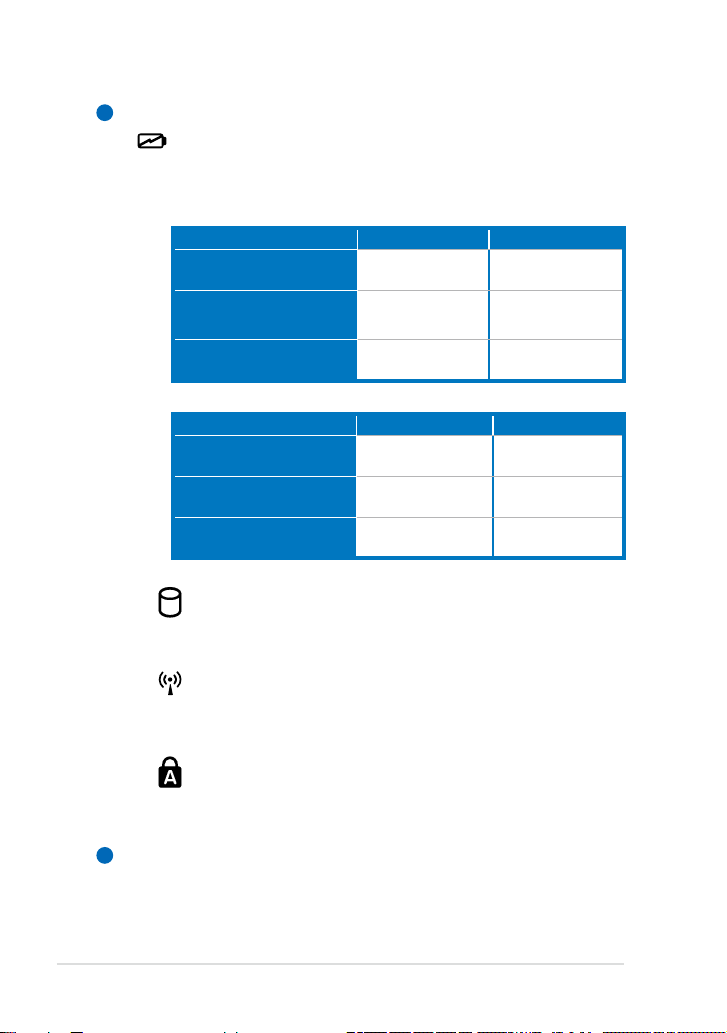
ไฟแสดงสถานะ
6
ไฟแสดงการชาร์จแบตเตอรี่
ตัวแสดงสถานะพลังงานแบตเตอรี่ (LED) แสดง
สถานะการชาร์จแบตเตอรี่ดังนี้:
เปิดเครื่อง / โหมดเตรียมพร้อม / โหมดเตรียมพร้อมโหมดเตรียมพร้อม
มีอะัแดปเตอร์ ไม่มีอะัแดปเตอร์
พลังงานแบตเตอรี่สูง
(95%–100%)
พลังงานแบตเตอรี่ปานกลาง
(11%-94%)
พลังงานแบตเตอรี่ต่ำ
(0%-10%)
ไฟสีส้มสว่าง ดับ
ไฟสีส้มกระพริบช้าๆ ดับ
กะพริบเป็นสีส้ม กะพริบเป็นสีส้ม
ปิดเครื่อง
มีอะัแดปเตอร์ ไม่มีอะัแดปเตอร์
พลังงานแบตเตอรี่สูง
(95%–100%)
พลังงานแบตเตอรี่ปานกลาง
(11%-94%)
พลังงานแบตเตอรี่ต่ำ
(0%-10%)
ไฟสีส้มสว่าง ดับ
ไฟสีส้มกระพริบช้าๆ ดับ
กะพริบเป็นสีส้ม ดับ
ไฟแสดงสถานะอุปกรณ์เก็บข้อมูล
ไฟแสดงสถานะอุปกรณ์เก็บข้อมูลกะพริบเมื่อข้อมูลถูกเขียน
หรืออ่าน จากอุปกรณ์เก็บข้อมูล
ตัวแจ้งสัญญาณไร้สาย/Bluetooth
สามารถใช้งานได้กับเครื่องรุ่นที่มี LAN ไร้สาย/Bluetooth
ใน ตัว เมื่อเปิดใช้งาน LAN ไร้สาย/Bluetooth ไฟแจ้ง
สถานะนี้ จะสว่างขึ้น
ตัวแสดงสถานะการล็อคตัวพิมพ์ใหญ่
เมื่อสว่าง เป็นการแสดงว่าการล็อคตัวพิมพ์ใหญ่ [Caps Lock]
เปิดทำงานอยู่
1-4
ช่องใส่ปากกาทัชสกรีน
7
ช่องใส่ปากกาทัชสกรีนใช้สำหรับเก็บปากกาที่ใช้บนหน้าจอ
ทัชสกรีน
บทที่ 1: รู้จักชิ้นส่วนต่างๆ
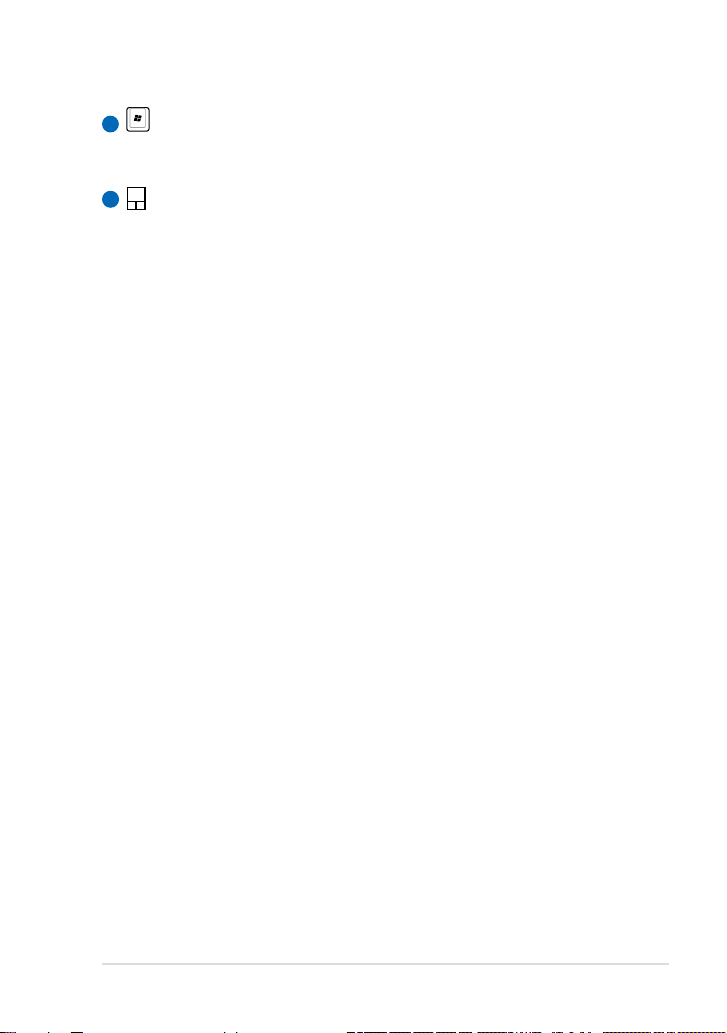
แป้นพิมพแป้นพิมพ
8
แป้นพิมพ์มีแป้นที่ใช้งานได้เหมาะมือ (มีความลึกพอที่จะกดแป้น
ลงได้) และมีที่วางมือทั้งสองข้าง
แผงสัมผัสและปุ่มแผงสัมผัสและปุ่ม
9
ทัชแพ็ดและปุ่มของทัชแพ็ดเป็นอุปกรณ์ในการชี้ตำแหน่งที่ทัชแพ็ดและปุ่มของทัชแพ็ดเป็นอุปกรณ์ในการชี้ตำแหน่งที่
ทำงานเหมือนกับเมาส์ของเดสก์ท็อป
ASUS Eee PC
1-5
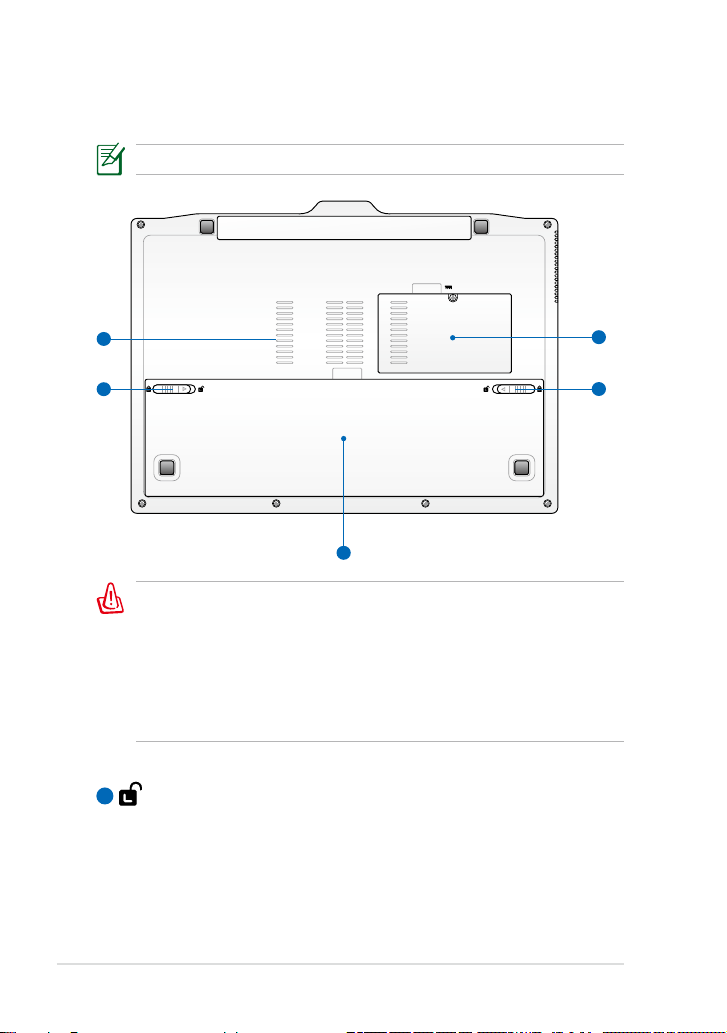
ด้านล่าง
1
2
5
4
3
ดูไดอะแกรมด้านล่าง เพื่อดูชิ้นส่วนต่างๆ ทางด้านนี้ของ Eee PC
ด้านล่างอาจมีรูปลักษณ์แตกต่างกันไปตามรุ่น
ด้านล่างของ Eee PC อาจร้อนจัด ระวังในการใช้ Eee PC
ขณะเครื่องกำลังทำงาน หรือเพิ่งทำงานเสร็จ อุณหภูมิของ
เครื่องสูงเป็นเรื่องปกติขณะชาร์จแบตเตอรี่ หรือขณะเครื่องทำงาน
อย่าใช้เครื่องบนพื้นผิวที่นุ่ม เช่น เตียง หรือโซฟา ซึ่งอาจปิด
กั้นช่องระบายอากาศได้ อย่าวาง Eee PC ไว้บนตัก หรือส่วน
ใดส่วนหนึ่งของร่างกาย เพื่อป้องกันไม่ให้เกิดอาการไม่สบายตัว
หรือบาดเจ็บจากความร้อนได้
การล็อกแบตเตอรี่ - ด้วยตนเอง
1
การล็อกแบตเตอรี่ด้วยตนเองจะทำเมื่อต้องการล็อกให้แน่น
1-6
เข้าที่ เลื่อนตัวล็อกเพื่อปลดล็อก ในการใส่หรือถอด
แบตเตอรี่ เลื่อนตัวล็อกเพื่อล็อกเข้าที่ หลังจากใส่แบตเตอรี่
บทที่ 1: รู้จักชิ้นส่วนต่างๆ
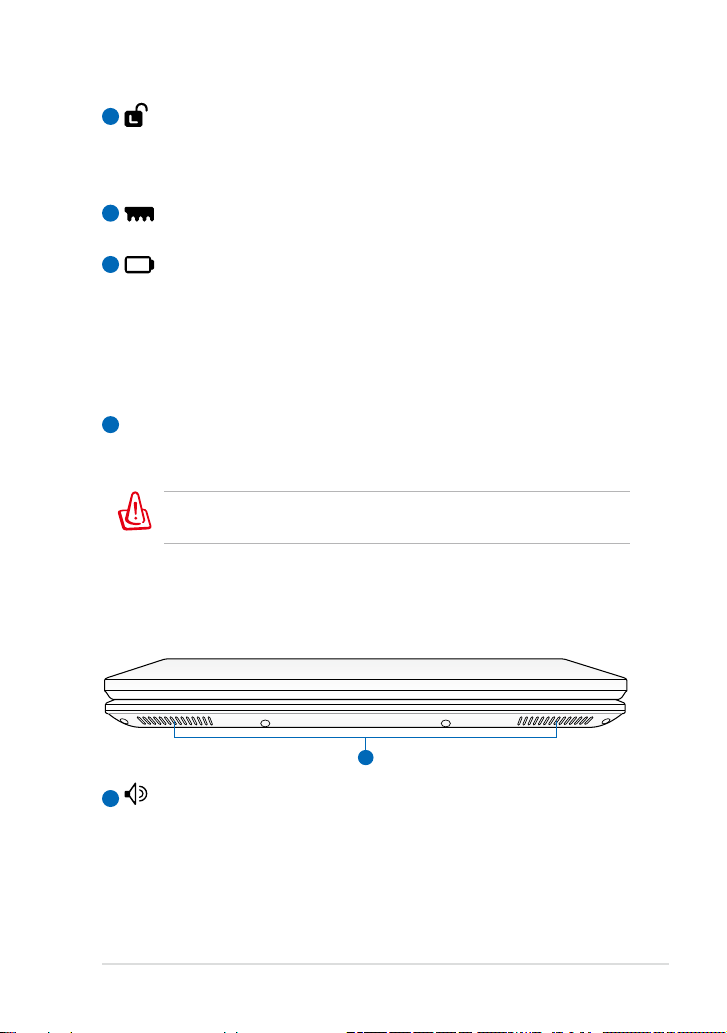
การล็อกแบตเตอร์รี่ - แบบสปริง
1
2
การล็อกแบตเตอร์รี่แบบสปริงช่วยล็อกแบตเตอร์รี่ให้้แน่นเข้าที่ เมื่
อใส่เข้าเครื่อง แบตเตอร์รี่จะล็อกเข้าที่อัตโนมัติ เมื่อจะ
ถอดแบตเตอร์รี่ออก จะต้องปลดล็อกสปริง
3
ช่องใส่หน่วยความจำ
โมดูลหน่วยความจำถูกยึดในช่องใส่เฉพาะ
4
ชุดแบตเตอรี่
แบตเตอรี่จะชาร์จไฟอัตโนมัติ เมื่อเสียบปลั๊กไฟ และเก็บไฟให้เครื่
อง Eee PC ขณะปลดปลั๊กไฟออก ซึ่งช่วยให้ใช้งาน ได้ขณะย้ายส
ถานที่ทำงานชั่วคราว ระยะเวลาการใช้งานของ
แบตเตอรี่จะแตกต่างกันไป ขึ้นอยู่กับการใช้งานและข้อมูล
จำเพาะของเครื่อง Eee PC ตลับแบตเตอรี่ไม่สามารถถอด
แยกได้ และต้องซื้อเป็นชิ้นเดียวกัน
ช่องระบายอากาศ
5
ช่องระบายอากาศอนุญาตให้อากาศเย็นเข้าไปภายใน และให้
อากาศอุ่นออกจาก Eee PC
ตรวจดูให้แน่ใจว่าไม่มีกระดาษ, หนังสือ, ผ้า, สายเคเบิล หรือวัตถุ
อื่นๆ ปิดกั้นช่องระบายอากาศ ไม่เช่นนั้นเครื่องอาจร้อนเกินไป
ด้านซ้าย
อ้างอิงถึงไดอะแกรมด้านล่าง เพื่อระบุถึงส่วนประกอบต่างๆ บน EEE PC พี
ซีด้านนี้
ระบบลำโพงเครื่องเสียง
1
ระบบลำโพงสเตอริโอในตัวช่วยให้คุณฟังเสียงได้โดยไม่ต้องใช้
อุปกรณ์ต่อพ่วงใดๆ เพิ่มเติม ระบบเสียงมัลติมีเดียประกอบด้วย
อุปกรณ์ควบคุมระบบเสียงดิจิตอลในตัว ซึ่งให้เสียงที่ครบถ้วนและ
คมชัด (คุณภาพเสียงจะเพิ่มขึ้นเมื่อใช้เฮดโฟนหรือลำโพง
ภายนอก) คุณสมบัติของระบบเสียงจะถูกควบคุมโดย ซอฟต์แวร์
ASUS Eee PC
1-7
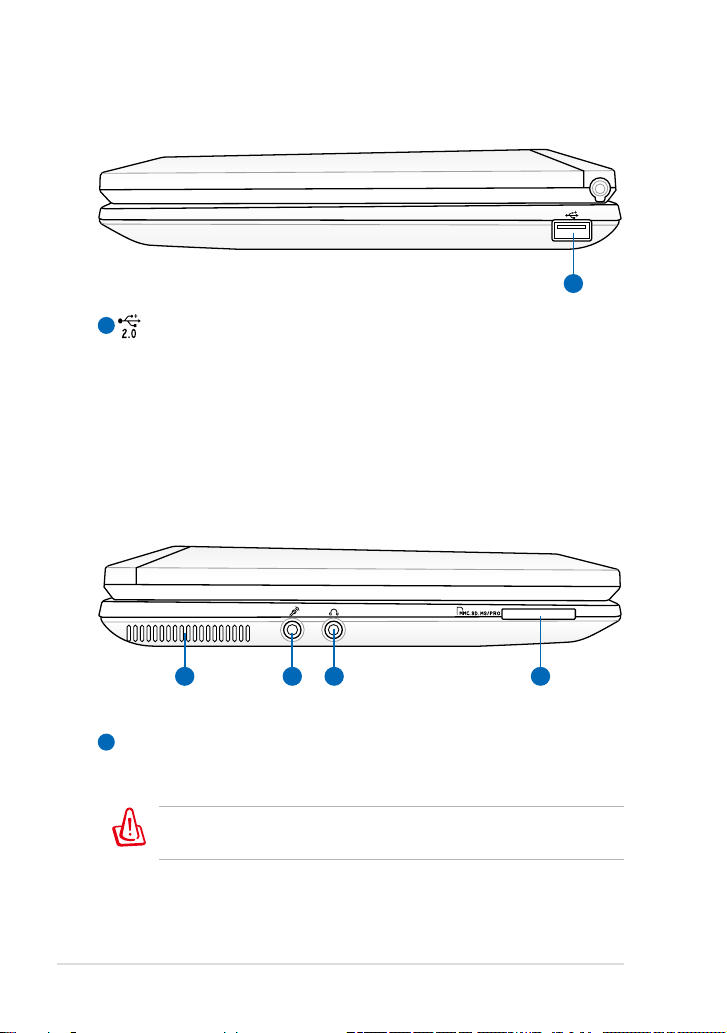
ด้านขวา
1
21 3 4
ดูไดอะแกรมด้านล่าง เพื่อดูชิ้นส่วนต่างๆ ทางด้านนี้ของ Eee PC�.
พอร์ต USB (2.0/1.1)
1
พอร์ต USB (บัสอนุกรมแบบใช้ร่วม) สามารถใช้งานร่วมกับ
อุปกรณ์ USB 2�0 หรือ USB 1�1 เช่น แป้นพิมพ์ อุปกรณ์
ชี้กล้อง และอุปกรณ์จัดเก็บข้อมูล ที่เชื่อมต่อเป็นอนุกรมที่อัตรา
12Mbits/วินาที (USB 1�1) และ 480Mbits/วินาที (USB 2�0)
USB ยัง รองรับการเสียบอุปกรณ์ขณะเครื่องยังเปิดอยู่ อีกด้วย
ด้านซ้าย
ดูไดอะแกรมด้านล่าง เพื่อดูชิ้นส่วนต่างๆ ทางด้านนี้ของ Eee PC�.
1-8
ช่องระบายอากาศ
1
ช่องระบายอากาศอนุญาตให้อากาศเย็นเข้าไปภายใน และให้
อากาศอุ่นออกจาก Eee PC
ตรวจดูให้แน่ใจว่าไม่มีกระดาษ, หนังสือ, ผ้า, สายเคเบิล หรือวัตถุ
อื่นๆ ปิดกั้นช่องระบายอากาศ ไม่เช่นนั้นเครื่องอาจร้อนเกินไป
บทที่ 1: รู้จักชิ้นส่วนต่างๆ
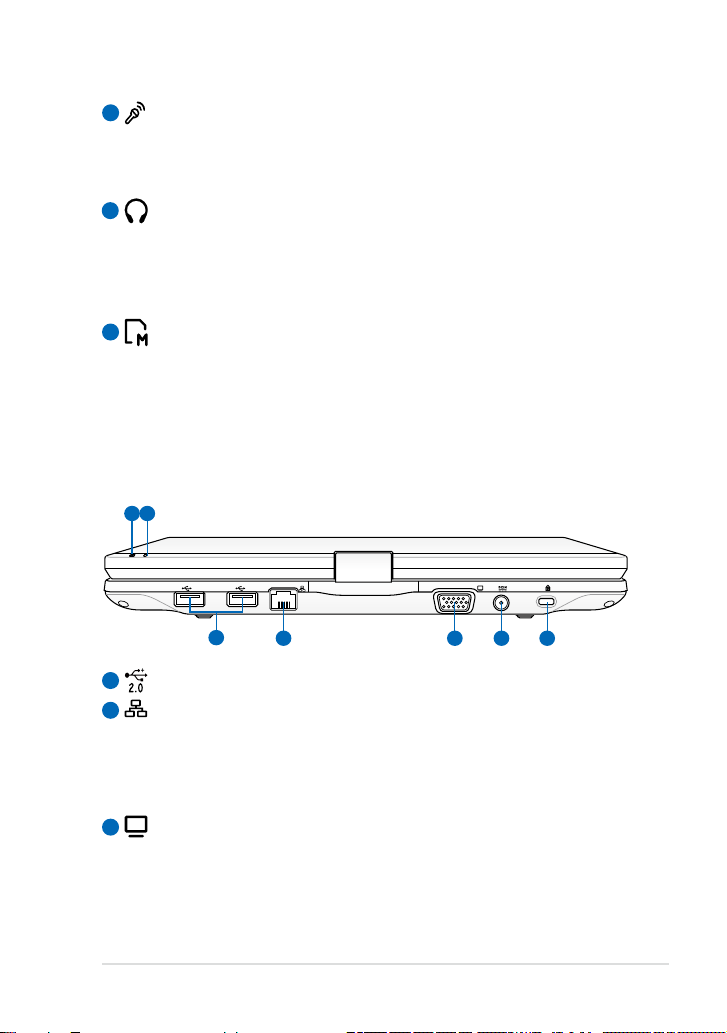
2 3 4 5
6 7
1
ขั้วเสียบไมโครโฟน
2
ขั้วเสียบไมโครโฟนได้รับการออกแบบให้เชื่อมต่อกับ
ไมโครโฟนที่ใช้สำหรับ Skype การบรรยายด้วยเสียง หรือการ บั
นทึกเสียงแบบง่าย
ขั้วเสียบ ส่งสัญญาณ เข้าหูฟัง
3
1/8" ขั้วเสียบหูฟังสเตอริโอ (3�55 มม) เชื่อมต่อ
สัญญาณเสียงจาก Eee PC กับลำโพงขยายเสียงหรือหูฟัง
การใช้ขั้วเสียบนี้จะปิดลำโพงที่ติดตั้งมาพร้อมเครื่องโดย
อัตโนมัติ
ช่องเสียบการ์ดหน่วยความจำ
4
เครื่องอ่านการ์ดหน่วยความจำในตัวสามารถอ่าน SD/SDHC/
MMC และ MS-PRO การ์ด
ด้านหลัง
ดูไดอะแกรมด้านล่าง เพื่อดูชิ้นส่วนต่างๆ ทางด้านนี้ของ Eee PC
1
พอร์ต USB (2.0/1.1)
พอร์ต LAN
2
พอร์ต LAN RJ-45 แปดพิน (10/100M bit) รองรับสาย
อินเทอร์เน็ตมาตรฐานสำหรับการเชื่อมต่อกับเครือข่าย
เฉพาะที่ ขั้วต่อที่ติดตั้งมาพร้อมเครื่องช่วยให้ใช้งานได้สะดวกโดย
ไม่ต้องใช้แดปเตอร์เพิ่มเติม
ขั้วส่งสัญญาณเข้าจอแสดงผล (จอภาพ)
3
พอร์ตจอภาพ D-sup 15 พิน รองรับอุปกรณ์เทียบเท่า VGA มาต
รฐาน เช่น จอภาพ หรือโปรเจคเตอร์ ช่วยให้ดู
จากจอแสดงผลภายนอกที่ใหญ่ขึ้นได้
ASUS Eee PC
1-9
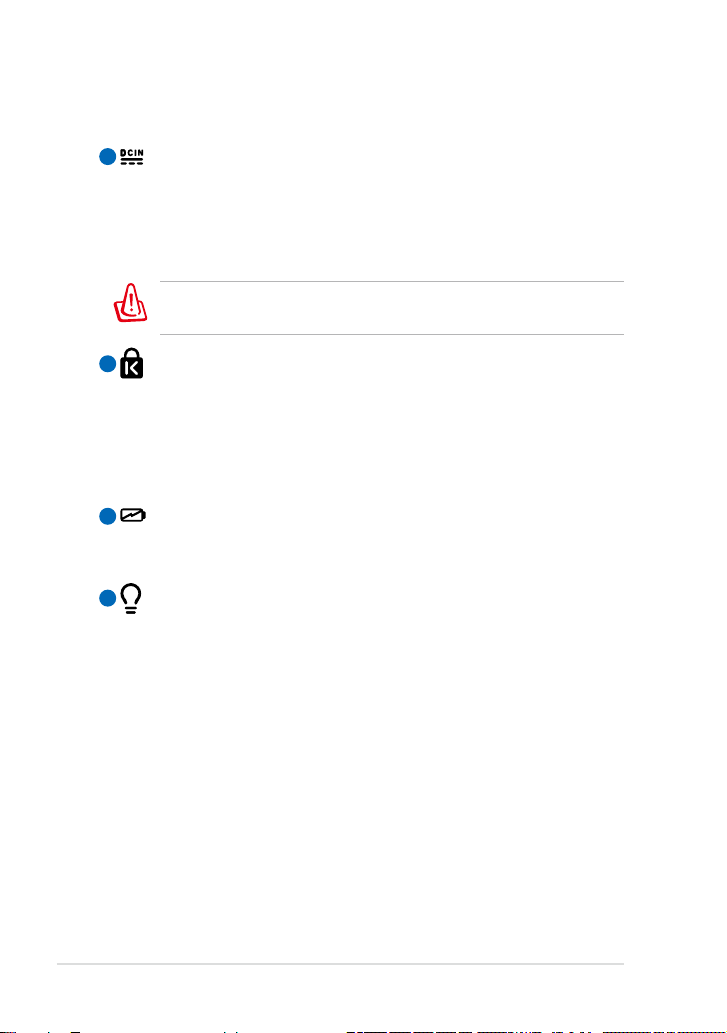
ขั้วต่อสายไฟ (กระแสตรง)
4
อะแดปเตอร์ไฟที่ให้มาพร้อมเครื่องจะแปลงไฟกระแสตรง
เป็นไฟกระแสสลับโดยใช้ขั้วเสียบนี้ ไฟที่จ่ายผ่านขั้วเสียบนี้จะจ่าย
กระแสไฟเข้าเครื่อง Eee PC และชาร์จแบตเตอรี่ภายใน เพื่อป้อง
กันความเสียหายที่อาจเกิดกับ Eee PC และแบตเตอรี่ ขอให้ใช้แต่
อะแดปเตอร์ที่ให้มาพร้อมเครื่อง เท่านั้น
ข้อควรระวัง: อาจร้อนถึงร้อนจัดได้ขณะใช้งาน อย่าวางสิ่งของ
ปิดทับอะแดปเตอร์ และวางให้ห่างจากตัว
พอร์ตล็อก Kensington®
5
พอร์ตล็อก Kensington® ช่วยให้ Eee PC ปลอดภัยใน
การใช้ผลิตภัณฑ์รักษาความปลอดภัยที่เทียบเท่า Kensington®
ผลิตภัณฑ์รักษาความปลอดภัยเหล่านี้ มักจะมาพร้อม
สายโลหะและตัวล็อก เพื่อป้องกันไม่ให้ Eee PC เลื่อนหลุดจาก วั
ตถุยึดโยง
6
ไฟแสดงการชาร์จแบตเตอรี่
ไฟแสดงการชาร์จแบตเตอรี่ (LED) แสดงสถานะกำลังไฟ
ของแบตเตอรี่ ดูตารางสถานะ LED ในหน้า 1-3 ถึง 1-4
7
ไฟแสดงการเปิด/ปิดเครื่อง
ไฟติดเมื่อเปิดเครื่อง Eee PC และกระพริบช้าๆ เมื่อ
เครื่อง Eee PC อยู่ในโหมดปลอดภัยกับ RAM (พักเครื่อง) ไฟนี้จะ
ดับเมื่อปิดเครื่อง Eee PC
1-10
บทที่ 1: รู้จักชิ้นส่วนต่างๆ
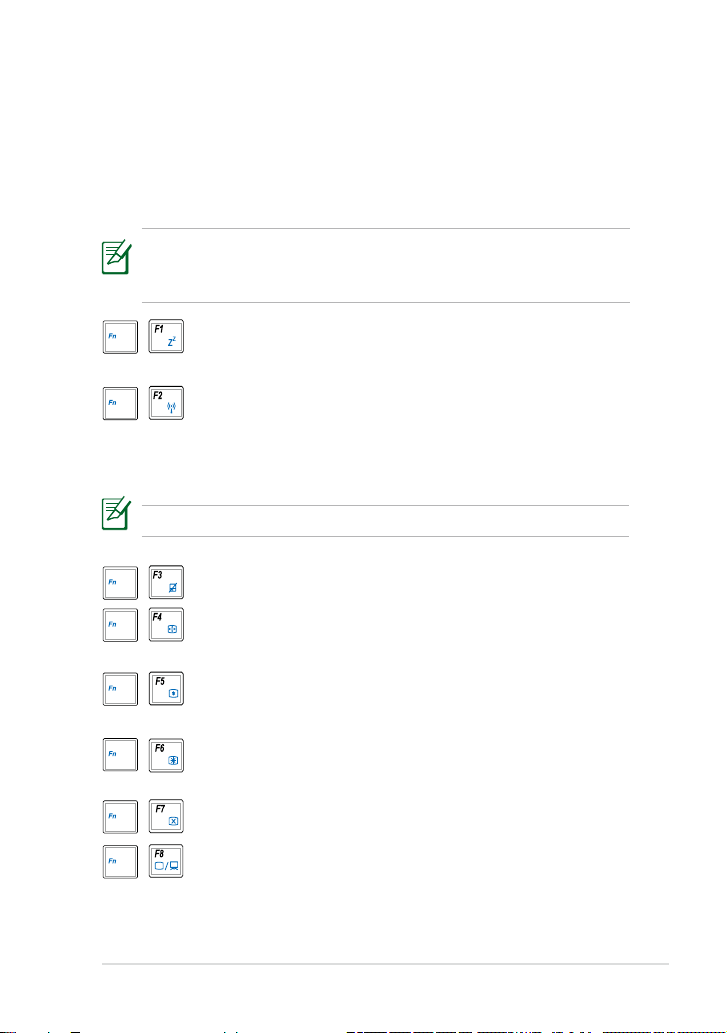
การใช้งานแป้นพิมพ์
ปุ่มฟังก์ชันพิเศษ
ต่อไปนี้เป็นการกำหนดปุ่มสีด่วนบนแป้นพิมพ์ของ Eee PC คำสั่งสี
สามารถเข้าถึงได้ด้วยการกดปุ่มฟังก์ชันค้างไว้ ขณะกดปุ่มคำสั่งสี
ไอคอนฟังก์ชันบางอันปรากฏขึ้นบนแถบงานของ OS หลังจากเปิดใช้งาน
ตำแหน่งของปุ่มด่วนบนปุ่มฟังก์ชัน อาจแตกต่างกันไปขึ้นอยู่กับ
รุ่น แต่ฟังก์ชันควรจะเหมือนกัน ดูตามไอคอนเมื่อตำแหน่งของปุ่มด่วน
ไม่ตรงกับคู่มือ
ไอคอน zzZ (F1): ตั้ง Eee PC
ไว้ในโหมดหยุดพักชั่วคราว (ช่วยรักษา RAM)
หอวิทยุ (F2): เฉพาะรุ่นที่มีระบบไร้สายเท่านั้น:
ปุ่มสลับ เปิดหรือปิด LAN ไร้สายภาย ในเครื่องด้วย
การแสดงผลบนหน้าจอ เมื่อเปิดใช้งาน ไฟสัญญาณ
แสดงสถานะระบบไร้สายที่เกี่ยวข้องจะติดสว่าง
การตั้งค่าเริ่มต้นคือ เปิด WLAN / ปิด Bluetooth
ทัชแพด (F3): สลับระหว่างการเปิด/ปิดทัชแพด
การเลือกความละเอียด (F4): กดเพื่อปรับ
ความละเอียดการแสดงผล
ไอคอนลดแสงสว่าง (F5): ลดความสว่าง
ในการแสดงผล
ไอคอนเพิ่มแสงสว่าง (F6): เพิ่มความสว่างในการ
แสดงผล
ไอคอนปิดลำโพง (F7):ปิดแสงไฟของจอแสดงผลปิดแสงไฟของจอแสดงผล
ไอคอน LCD/จอภาพ (F8): สลับระหว่างหน้าจอ LCD
ของ Eee PC และจอภาพภายนอก
ASUS Eee PC
1-11
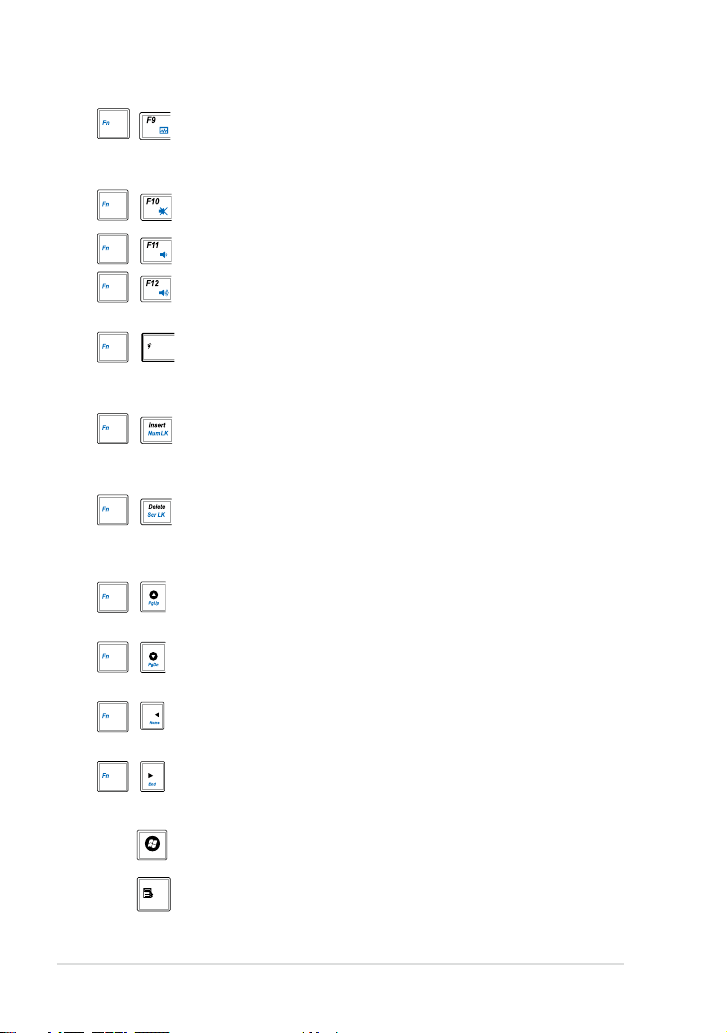
ไอคอนโปรแกรมจัดการงาน (F9): เรียกใช้งาน Taskเรียกใช้งาน Task
Manager ของ Windows เพื่อดูโปรเซสต่างๆ
ของแอพพลิเคชันหรือออกจากแอพพลิเคชันที่เปิด เอา ไว้
ไอคอนปิดลำโพง (F10): ปิดเสียงลำโพง
ไอคอนลดเสียงลำโพง (F11): ลดระดับเสียงของลำโพง
ไอคอนเพิ่มเสียงลำโพง (F12): เพิ่มระดับเสียงของ
ลำโพง ขึ้น
ซุปเปอร์ (Fn+Space Bar): สลับระหว่างโหมดการ
ประหยัดพลังงานแบบต่างๆ โหมดที่เลือกจะแสดงบน
จอแสดงผล
นัมล็อค (Insert): สลับปุ่มตัวเลข (ล็อกตัวเลข)
เพื่อเปิดและปิด ใช้ส่วนที่ใหญ่กว่า ของแป้นพิมพ์เพื่อกรอก
ตัวเลข
Scr Lk (Delete): สลับ “การล็อกเลื่อน หน้าจอ”
เพื่อเปิดและ ปิด ช่วยให้ท่านใช้ส่วนที่ใหญ่ กว่าของ
แป้นพิมพ์เพื่อเรียกดู เซลล์
เลื่อนหน้าขึ้น (↑): กดเพื่อเลื่อนหน้าเอกสารหรือ
เว็บเบราว์เซอร์ลง
เลื่อนหน้าลง (↓): กดเพื่อเลื่อนหน้าเอกสารหรือ
เว็บเบราว์เซอร์ลง
ขึ้น
จุดเริ่ม (←): กดเพื่อเลื่อนเคอร์เซอร์ไปยัง
จุดเริ่มของบรรทัด
จุดสิ้นสุด (→): กดเพื่อเลื่อนเคอร์เซอร์ไปยังจุดสิ้น
สุดของ บรรทัด
ไอคอนบ้าน: กลับสู่เมนูหลัก
เมนูที่มีไอคอนเคอร์เซอร์: เปิดเมนูคุณสมบัติ
ซึ่งเทียบเท่าการคลิกขวาที่ แผงสัมผัส/เม้าส์บนวัตถุ
1-12
บทที่ 1: รู้จักชิ้นส่วนต่างๆ
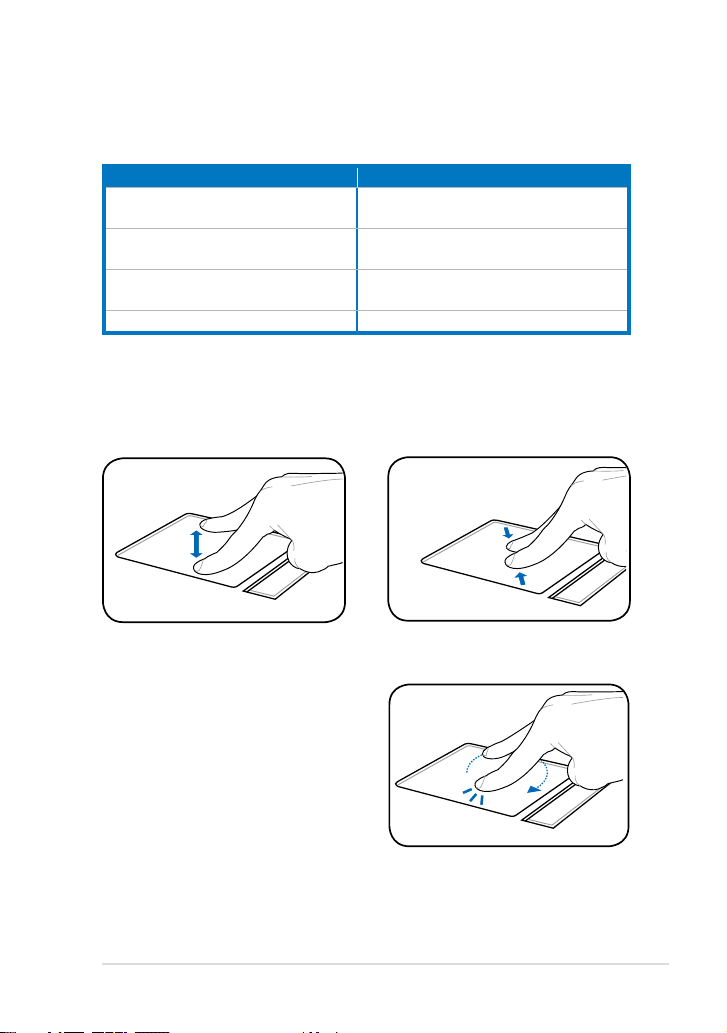
การใช้แผงสัมผัส
การป้อนข้อมูลโดยแสดงท่าทางด้วยนิ้วหลายนิ้ว
การแสดงท่าทางด้วยนิ้วมือ แอพพลิเคชัน
การซูมเข้า/ออกด้วยสองนิ้ว
การหมุนด้วยสองนิ้ว
การเลื่อนขึ้น/ลง หรือไปทางซ้าย/
ขวาด้วยสองนิ้ว
เลื่อนหน้าขึ้น/ลงด้วยสามนิ้ว Adobe reader, MS Word, MS Excel
การซูมเข้า/ออกด้วยสองนิ้ว - เลื่อนปลายนิ้วสองออกจากกันหรือเข้า
หากันบนทัชแพ็ดเพื่อซูมเข้าหรือซูมออก วิธีนี้จะช่วยเพิ่มความสะดวกใน
การดูภาพถ่ายหรืออ่านเอกสาร
ซูมเข้า ซูมออก
Ad o be r e ad er , Wi nd o ws P ho t o
Viewer
Ad o be r e ad er , Wi nd o ws P ho t o
Viewer
Adobe reader, MS Word, MS Excel
การหมุนด้วยสองนิ้ว - ยึดปลายนิ้ว
หนึ่งไว้ที่ทัชแพ็ดจากนั้นใช้อีกนิ้วหนึ่ง
วาดเส้น โค้งเพื่อหมุนรูปภาพหรือ
เอกสารที่คุณกำลังดูอยู่ คุณสามารถ
หมุนตามเข็มนา ฬิกาหรือทวนเข็ม
นาฬิกาได้ตามต้องการ
ASUS Eee PC
1-13
